win系统安装字体 Win10字体安装教程
更新时间:2024-01-09 16:54:58作者:xiaoliu
在计算机操作系统中,字体扮演着至关重要的角色,Windows系统作为世界上使用最广泛的操作系统之一,在其最新版本Win10中,安装字体变得异常简便。字体的安装不仅可以使我们的电脑界面更美观,还能够提升文字内容的可读性和艺术性。对于一些不熟悉的用户来说,Win10字体安装可能会带来一些困惑。本文将为大家提供一份Win10字体安装教程,帮助大家轻松地安装所需的字体,让我们的电脑界面更加个性化和精致。
具体步骤:
1.打开Win10的字体安装文件夹,可以双击打开这台电脑-->打开C盘-->打开Windows-->打开Fonts;也可先打开计算机,在计算机地址栏上直接拷贝“C:\Windows\Fonts”路径。回车打开Win10字体文件夹。如下图所示。
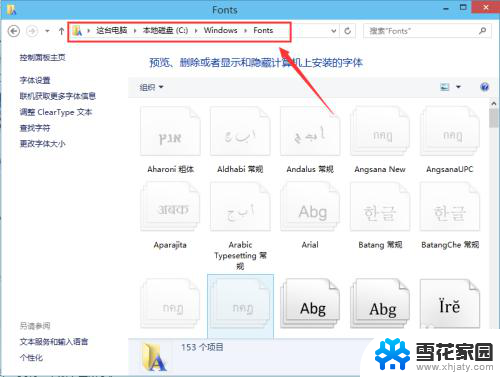
2.
右键下载好的字体,选择“复制”,如下图所示。
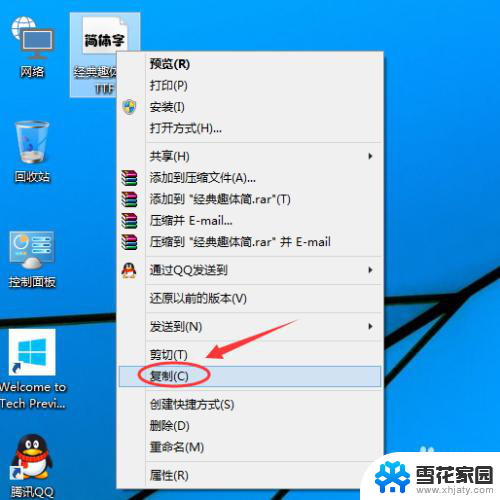
3.在Win10字体文件夹,直接复制安装字体,如下图所示。
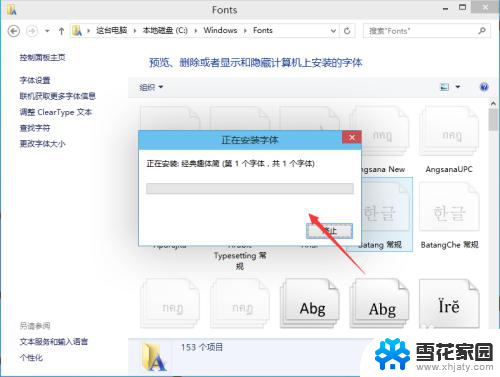
4.Win10字体安装完毕后,在字体文件夹里就可以看到刚才安装的字体啦。如下图所示。
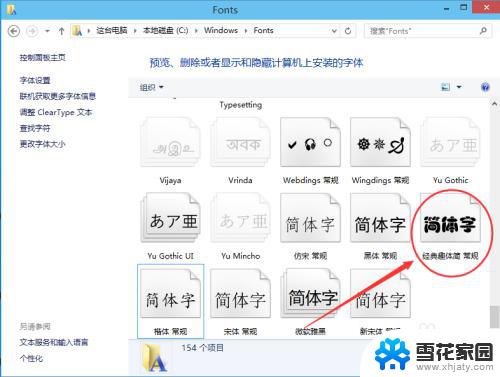
以上就是win系统安装字体的全部内容,如果有不清楚的地方,用户可以按照小编的方法进行操作,希望这些方法能够对大家有所帮助。
- 上一篇: 怎么重装电脑系统win7 Win7系统怎么重装教程
- 下一篇: 大垃圾桶怎么安装 垃圾桶选择与使用技巧
win系统安装字体 Win10字体安装教程相关教程
-
 window10安装字体 Win10字体安装教程
window10安装字体 Win10字体安装教程2023-12-31
-
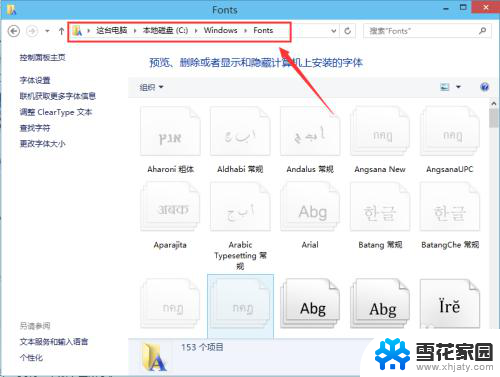 win 字体安装 Win10字体安装方法
win 字体安装 Win10字体安装方法2024-02-06
-
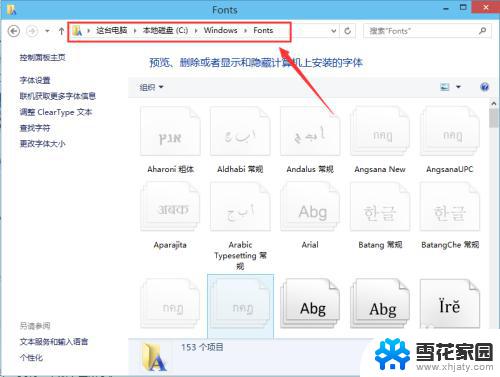 win字体怎么安装 Win10字体安装步骤
win字体怎么安装 Win10字体安装步骤2023-09-13
-
 字体电脑怎么安装 电脑字体安装教程(ttf格式)
字体电脑怎么安装 电脑字体安装教程(ttf格式)2024-04-11
- win10装不了字体 Win10系统字体安装不了怎么办
- 苹果系统怎么安装字体 苹果电脑如何安装字体
- windows10添加字体在哪里 Win10字体安装教程
- win10字体安装的方法 Win10字体安装步骤
- 电脑字体安装win10 Win10字体安装步骤
- win10不能添加字体 Win10系统字体安装不了怎么办
- 光盘win7系统安装 Win7系统安装图文教程
- iso安装win10系统 iso文件安装系统方法
- win10家庭版怎么下载软件 Win10安装软件步骤
- win11usb经常无法识别 Win11系统安装U盘无法识别解决方法
- 32位系统win10 win10系统32位和64位安装要求区别
- 光盘装系统w7 Win7系统光盘安装教程详解
系统安装教程推荐